Comment ajouter un formulaire Growform à plusieurs étapes à Leadpages
Leadpages facilite la création de pages d’atterrissage rapides et attrayantes qui convertissent. Mais si vous avez déjà essayé de créer des formulaires à plusieurs étapes dans Leadpages, vous savez que ce n’est pas possible avec leur constructeur.
Heureusement, Growform facilite la création de formulaires multi-étapes à fort taux de conversion qui peuvent être intégrés directement dans Leadpages.
Vos utilisateurs verront un formulaire interactif et bien conçu qui ressemble à la page Leadpages environnante – quelque chose comme ceci :
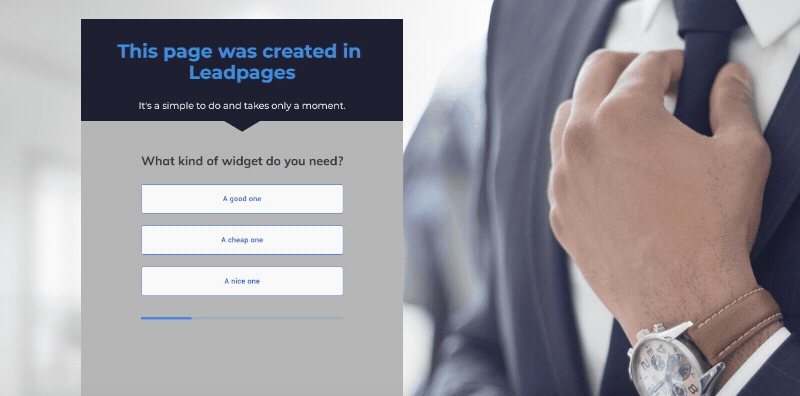
Prêt ? C’est parti !
Table des matières
1 – Créer un formulaire sur Growform
Tout d’abord, vous devez créer un formulaire à plusieurs étapes dans Growform. Growform est disponible en version d’essai gratuite de 14 jours (sans CC) – inscrivez-vous ici.
Voici comment créer un nouveau formulaire :

Suivez le guide de démarrage si vous avez besoin d’aide pour créer votre premier formulaire.
2 – Obtenez votre code d’action Growform
Maintenant que vous avez créé votre premier formulaire, obtenez votre code de partage en cliquant sur l’élément de menu ” partager le formulaire ” dans la navigation supérieure de Growform.
Cliquez sur la première option, intitulée “Embed Growform directly on your website with an HTML snippet”. Ensuite, cliquez sur la case du code et copiez le code dans votre presse-papiers.

3 – Ajoutez un widget “HTML” à votre page Leadpages
Maintenant, lancez Leadpages et supprimez tout formulaire déjà présent sur la page – nous allons le remplacer par un tout nouveau formulaire à plusieurs étapes !
Cliquez sur “Widgets” sur le côté gauche et trouvez le widget “HTML”. Le widget HTML fait partie de la liste étendue, vous devrez donc probablement cliquer sur “Afficher plus” pour le voir.
Faites maintenant glisser votre widget HTML à l’endroit de la page où vous souhaitez que votre formulaire s’affiche.
Ensuite, cliquez sur le widget HTML pour faire apparaître une zone d’édition pour votre HTML. Collez le code que vous avez copié à l’étape 2 dans la case et cliquez sur “Enregistrer”.
Voici un gif de l’ensemble du processus :
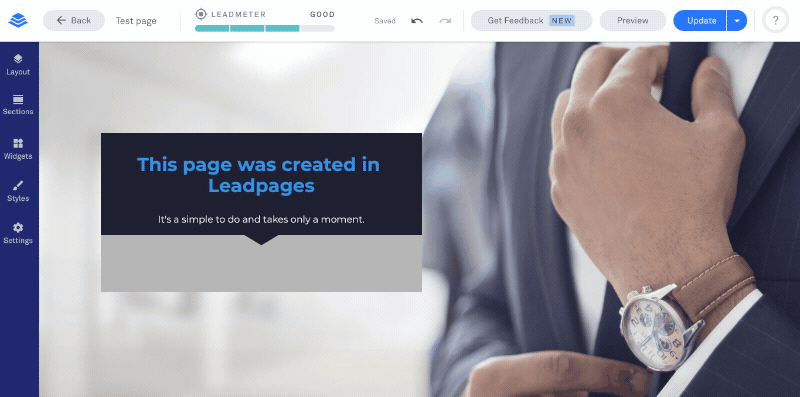
Cliquez sur “Enregistrer” et “Mettre à jour” pour terminer cette étape.
Growform prend 100% de la largeur disponible, donc si votre formulaire est trop étroit, c’est parce que votre modèle a trop de rembourrage. Pour ajuster cela, cliquez sur “Layout” dans Leadpages et ajustez les options de rembourrage pour la zone autour de votre formulaire. Nous pouvons vous aider à cet égard si nécessaire !
4 – Publiez votre formulaire et faites quelques ajustements dans Growform
Selon le modèle que vous avez choisi, vous verrez probablement un formulaire qui ressemble un peu à celui-ci :
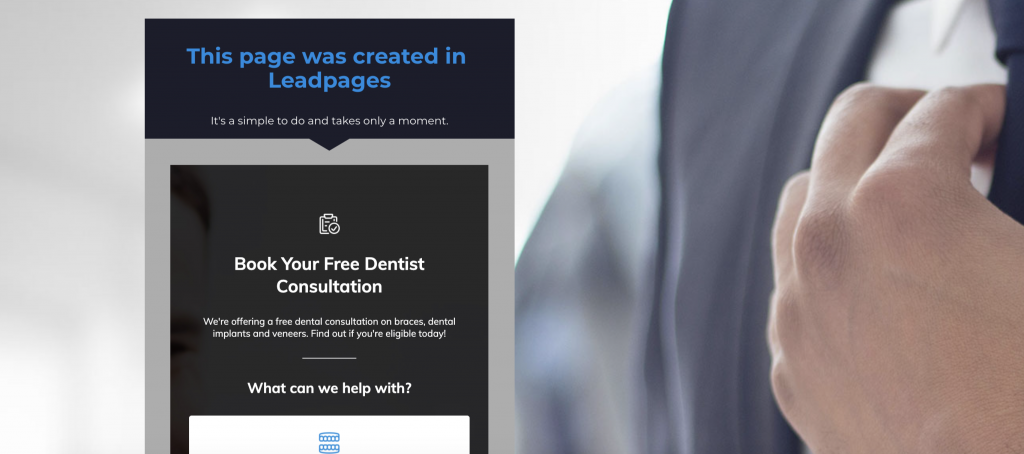
Vous y êtes presque – il vous suffit de faire quelques changements pour que votre forme soit absolument parfaite :
- Dans les paramètres “Theme” de Growform, réglez l’arrière-plan du conteneur parent sur “color”, et choisissez une couleur d’arrière-plan correspondant à celle de Leadpages.
- Supprimez les en-têtes/instructions en haut de votre formulaire Growform – vous pouvez toujours les ajouter à l’espace situé au-dessus dans Leadpages.
- Ajustez la couleur principale de votre formulaire (qui affecte les barres de progression et les accents), ainsi que la gamme des autres paramètres de couleur.
En ajustant les paramètres du thème en quelques instants, nous pouvons créer un formulaire Leadpages multi-étapes à l’allure impressionnante (et au taux de conversion élevé) :
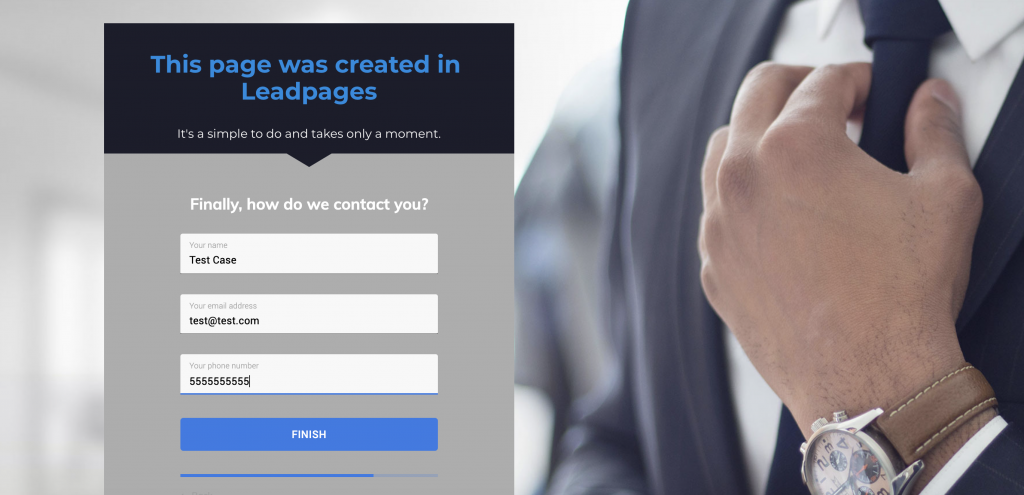
5 – Envoyez vos prospects quelque part !
Maintenant que vous avez créé avec succès un formulaire en plusieurs étapes dans Leadpages, qu’advient-il des leads ?
Vos prospects apparaîtront dans votre compte Growform et vous seront également envoyés par e-mail en fonction des paramètres de votre formulaire. Vous pouvez également utiliser Zapier pour acheminer vos leads vers l’une des plus de 300 destinations !
Besoin de plus ? Nous travaillons activement sur notre offre Leadpages.
N’hésitez pas à contacter notre équipe d’assistance expérimentée si vous avez besoin d’aide, y compris pour configurer votre compte.
Recent Posts
- Nos meilleurs choix de sociétés de génération de leads immobiliers pour booster votre activité
- Comment envoyer des conversions à Facebook/Meta via l’API de conversion (CAPI)
- Les 9 meilleurs logiciels de distribution de prospects pour maximiser l’efficacité et la conversion des ventes
- Notre liste de contrôle ultime en 7 étapes pour la qualification des prospects et la réussite commerciale
- Nous partageons nos meilleures stratégies pour vous aider à générer plus de prospects dans le domaine de la conception de sites Web.
Categories
- Conception de formulaires en plusieurs étapes
- Conception de la forme
- Conformité
- Convertri
- CRO
- Formulaire de confiance
- Génération de leads
- Google Tag Manager
- Hubspot
- Immobilier
- Intégration
- Marketing
- Non classifié(e)
- Offres spéciales de génération de leads
- Outils
- Prospection
- Tutoriels Unbounce
- Unbounce
- Utilisation de growform
